نصب وردپرس در هاست گوگل کلود
اگر قصد انتقال سایت خود به یک هاست ابری را دارید، خوب است که در مورد نصب وردپرس در هاست گوگل کلود نیز کنجکاو باشید. این پلتفرم میتواند عملکرد سایت شما را افزایش دهد و شما را قادر میسازد فقط برای منابعی که نیاز دارید هزینه کنید. با این حال، راه اندازی وب سایت وردپرس برای اولین بار در Google Cloud می تواند دلهره آور باشد. Google Cloud به عنوان یک پلتفرم می تواند ترسناک باشد. اما درواقع لازم نیست که دلهره داشته باشید.
در این راهنما، مروری کوتاه بر میزبانی Google Cloud ارائه خواهیم داد. سپس نحوه میزبانی سایت وردپرس خود را در این پلت فرم میزبانی توضیح خواهیم داد.
بیایید شروع کنیم!
میزبانی ابری گوگل چیست؟
میزبانی Google Cloud در بالای سرویس محاسباتی Google Cloud عمل می کند. وبلاگ وردپرس یا وب سایت شما محتویات و فایل های خود را در یک سرور ریموت ذخیره می کند. هنگامی که بازدیدکنندگان به سایت شما دسترسی پیدا میکنند، تقریباً فوراً محتوا از فضای ابری به آنها ارائه میشود:
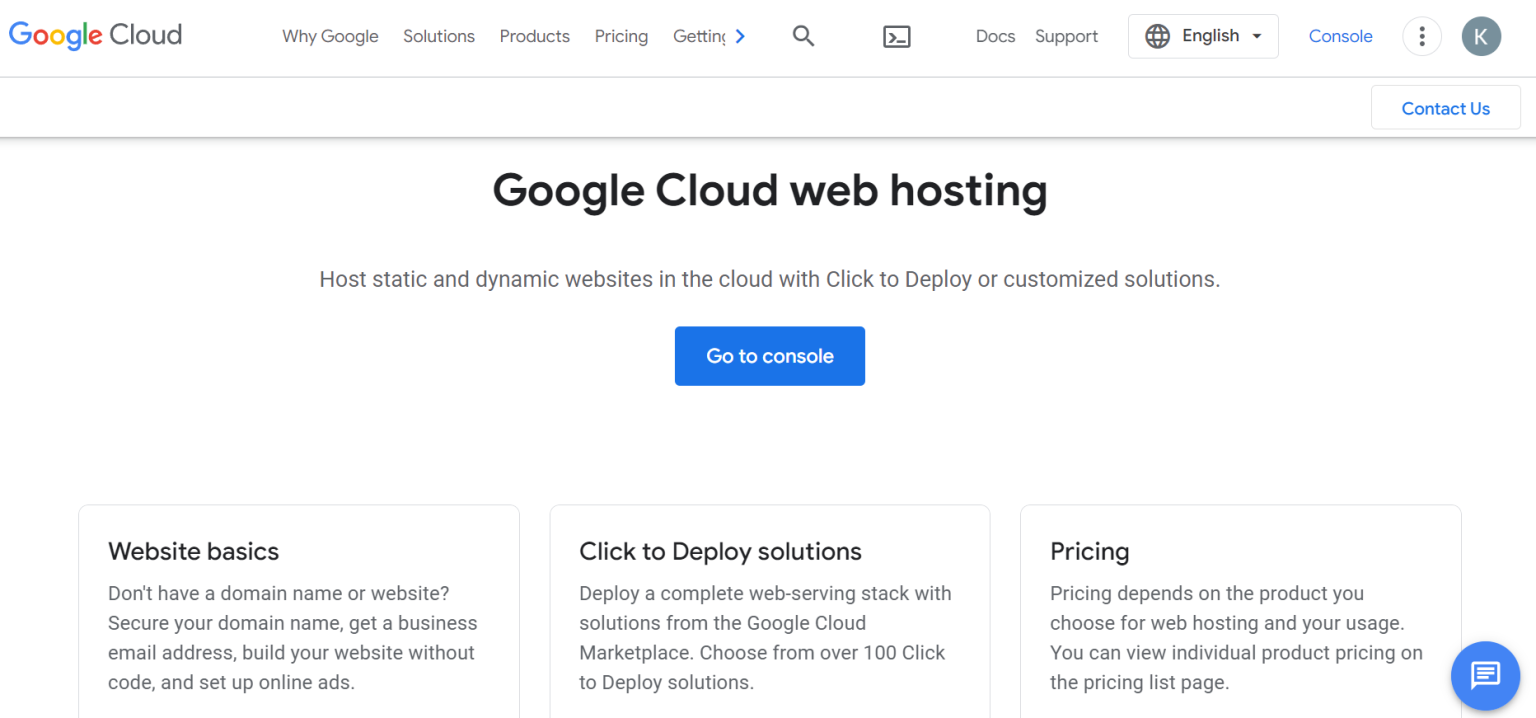
میزبانی وردپرس Google Cloud از مدل «pay as you go» استفاده می کند. به جای اشتراک در یک برنامه ماهانه یا سالانه، به سادگی هزینه منابع و خدمات مورد نیاز خود را پرداخت خواهید کرد. به این ترتیب، نصب وردپرس در هاست گوگل کلود می تواند در دراز مدت یک گزینه مقرون به صرفه و کارآمد باشد.
علاوه بر این، استفاده از هاست ابری می تواند برای عملکرد وب سایت شما بسیار مفید باشد. Google چندین سطح خدمات شبکه ای را برای ارائه سریع و ایمن محتوا به مکانهای متعدد در سراسر جهان ارائه میکند. سرویس میزبانی آن همچنین دارای آپتایم و در دسترس بودن عالی است تا اطمینان حاصل شود که سایت شما همیشه در دسترس است.
استفاده از هاست Google Cloud نسبت به ارائهدهندگان هاست سنتی میتواند چالش برانگیزتر باشد زیرا به ایده خوبی از منابع لازم برای وب سایت خود نیاز دارید. کنسول Google Cloud نیز به طور معقولی پیچیده است و دارای چندین گزینه سفارشی سازی است. اما اگر دانش فنی و زمان لازم برای یادگیری نحوه عملکرد سرویس را دارید، می توانید به راحتی هاست را مطابق با نیازهای خود سفارشی کنید.
بیشتر بدانید:
نحوه نصب وردپرس در هاست گوگل کلود (در 3 مرحله)
ابتدا باید در Google Cloud ثبت نام کنید و یک اکانت کاربری در آن ایجاد کنید. در زمان نگارش این مقاله، کاربرانی که برای اولین بار از آن استفاده می کنند، 300 دلار اعتبار برای خدمات میزبانی خود دریافت می کنند. با این حال، باید در 90 روز اول از این اعتبار استفاده کنید، در غیر این صورت منقضی میشود.
نصب وردپرس با یک کلیک یکی از ساده ترین گزینه ها هنگام راه اندازی سایت در Google Cloud است. اگر یک وبلاگ یا وب سایت ساده با ترافیک کم تا متوسط دارید، گوگل استفاده از این روش را توصیه می کند.
توجه: Google Cloud همچنین دارای گزینه های میزبانی برای سایت های پویا، انواع مختلف سرور و سیستم عامل های مختلف است. با این حال، ما برای این آموزش بر روی وب سایت های معمولی وردپرس تمرکز خواهیم کرد.
مرحله 1: شروع یک پروژه جدید
برای شروع، باید یک پروژه جدید را از کنسول Google Cloud خود شروع کنید. برای انجام این کار، منوی کشویی Select from… را در بالای داشبورد (1) پیدا کنید و NEW PROJECT (2) را انتخاب کنید:
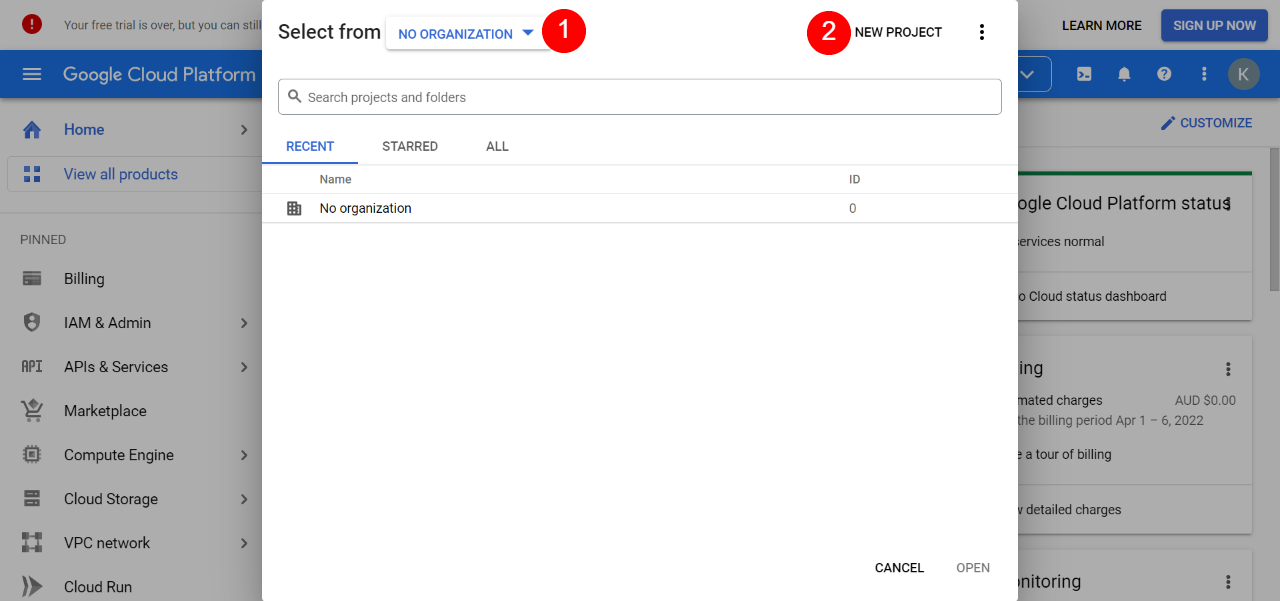
باید به پروژه خود یک نام (1) بدهید، سازمان مرتبط (2) را انتخاب کنید و یک مکان (3) را انتخاب کنید. سپس CREATE را بزنید:
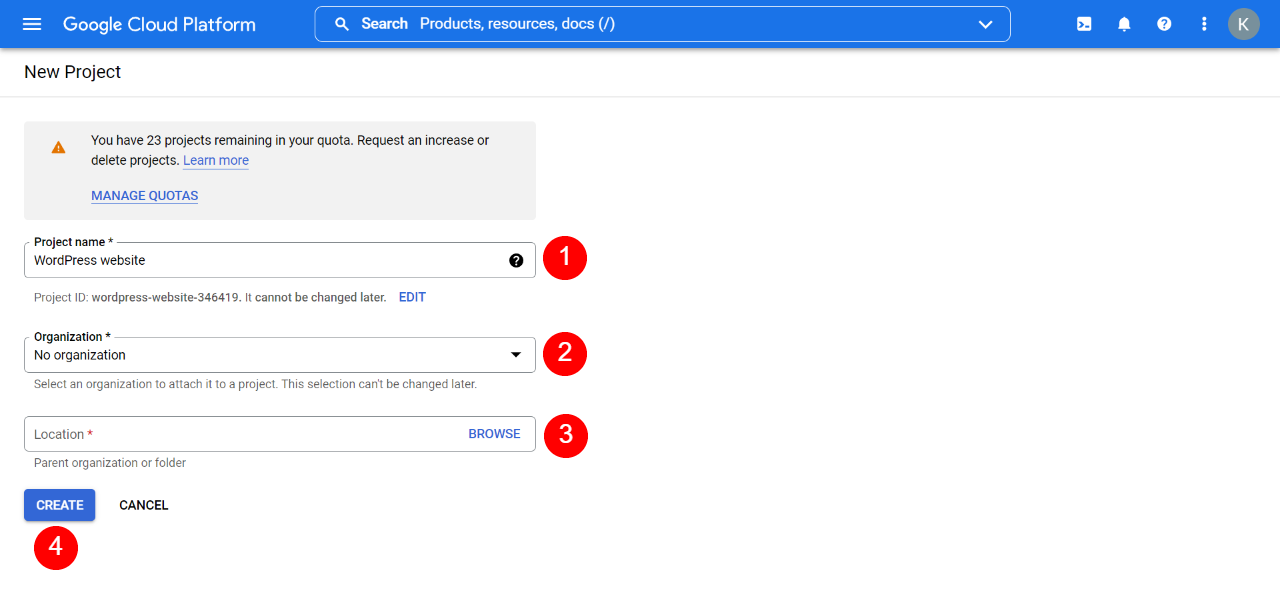
اکنون Google Cloud یک پروژه برای سایت وردپرس شما ایجاد می کند. هر زمان که به کنسول Google Cloud بروید، مستقیماً شما را به این پروژه هدایت می کند.
مرحله 2: وردپرس را توسعه دهید
سپس در منوی سمت چپ به Marketplace بروید:
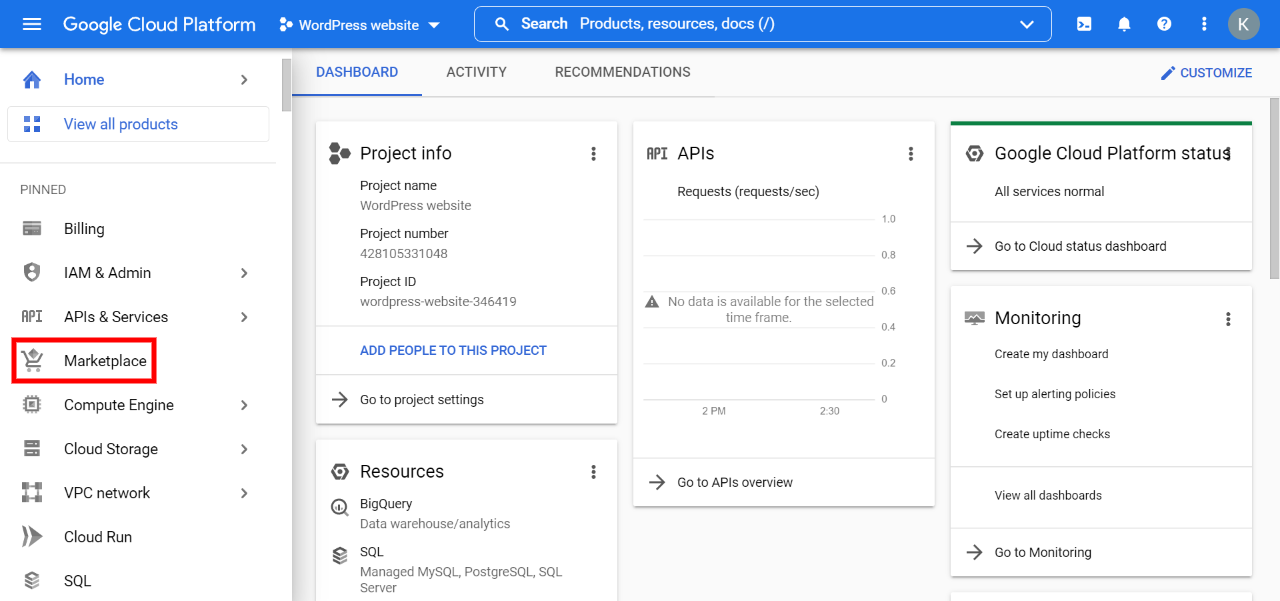
“WordPress” را در نوار جستجو (1) تایپ کنید و کلید Enter خود را بزنید. سپس یکی از گزینه های موجود در لیست (2) را انتخاب کنید. ما از ساده ترین گزینه “وردپرس” استفاده خواهیم کرد:
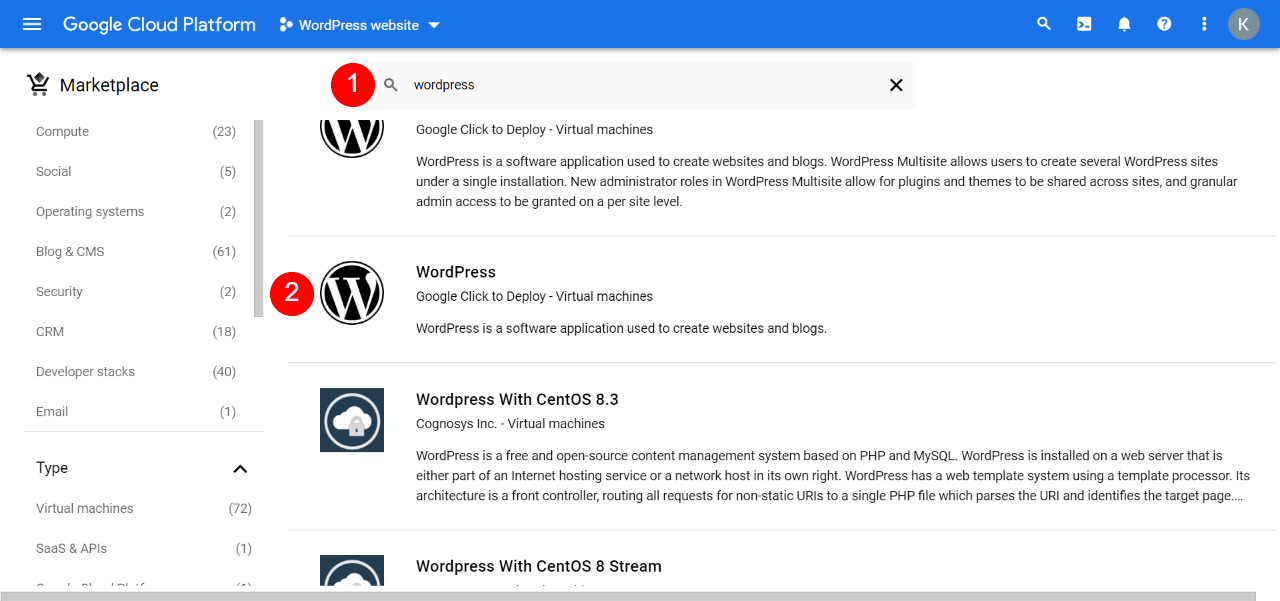
اکنون شما می توانید نمای کلی این گزینه نصب را ببینید. بعداً، می توانید پیکربندی خود را سفارشی کنید. در حال حاضر، دکمه LAUNCH را کلیک کنید:
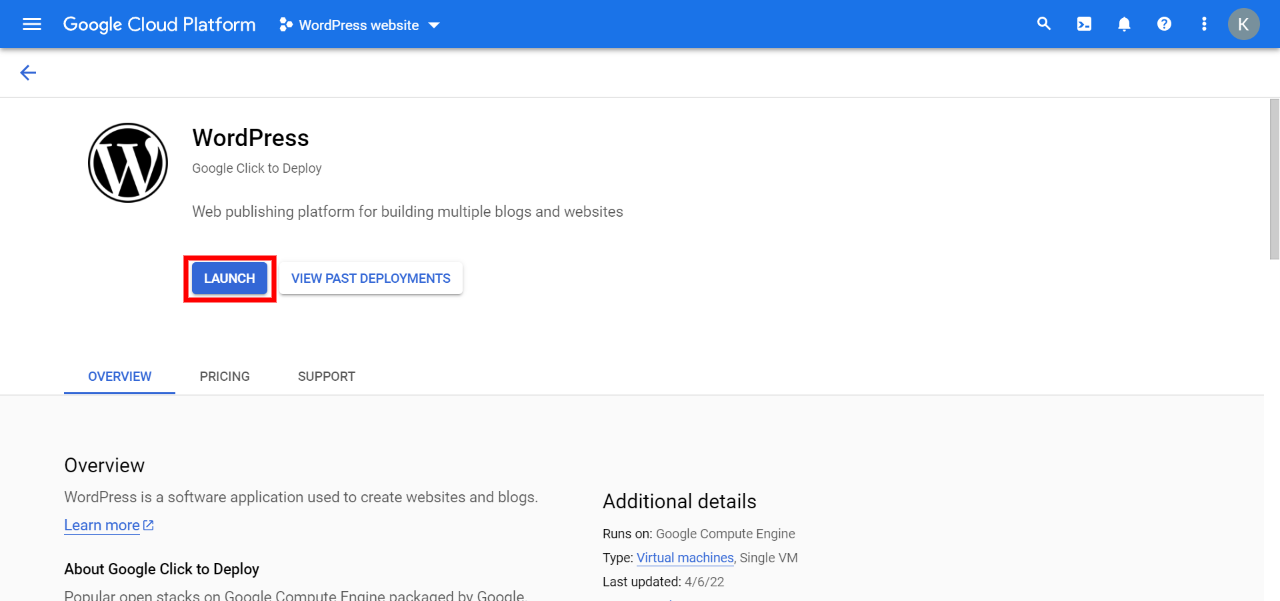
سپس از شما خواسته می شود که API های مختلف را فعال کنید تا Google Cloud بتواند سایت وردپرس شما را راه اندازی کند. ENABLE را بزنید و چند دقیقه صبر کنید:
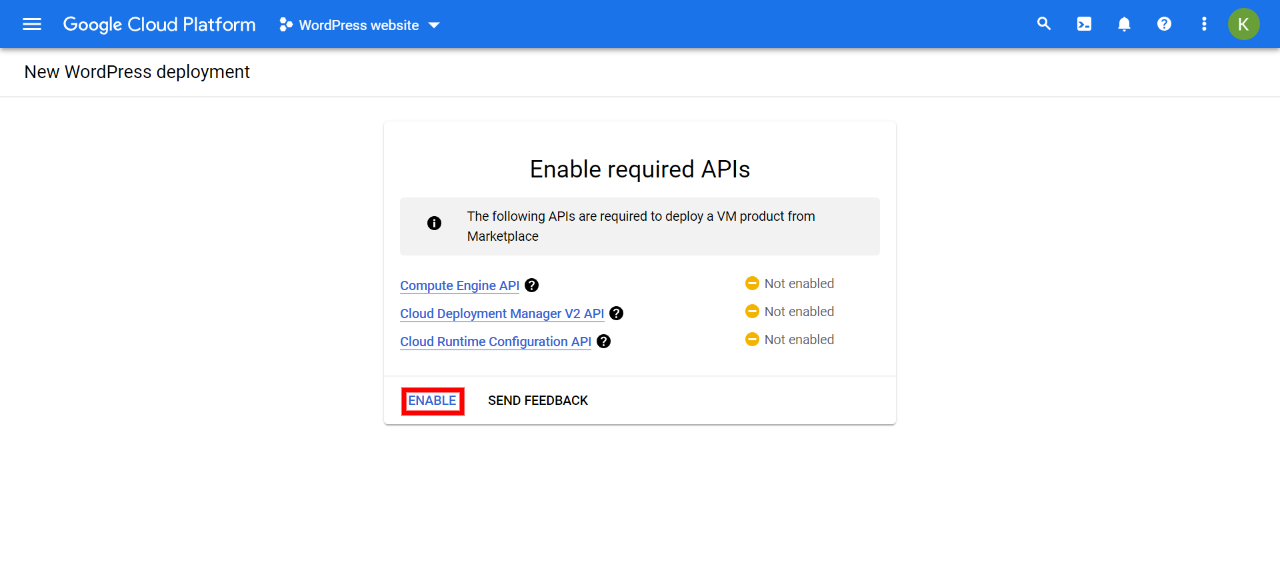
هنگامی که نصب APIها تمام شد، یک صفحه با پیغام نصب موفقیت آمیز خواهید دید و می توانید برای شروع سفارشی سازی خود، روی آن کلیک کنید.
مرحله 3: وردپرس خود را سفارشی کنید
در صفحه بعدی، می توانید میزبانی Google Cloud خود را سفارشی کنید. به عنوان مثال، می توانید منطقه جغرافیایی (1)، سری ماشین مجازی (VM) (2) و نوع ماشین (3) خود را انتخاب کنید:
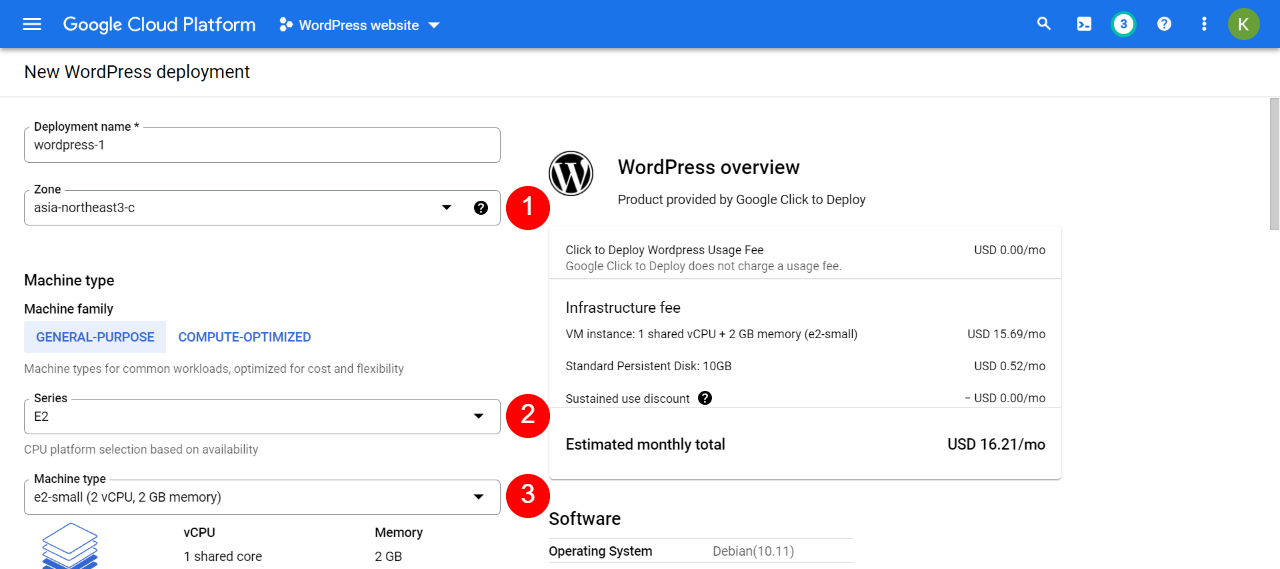
توصیه می کنیم نزدیک ترین مکان جغرافیایی را انتخاب کنید تا Google Cloud بتواند محتوای شما را سریعتر ارائه دهد. همچنین ممکن است بخواهید سری ها و انواع ماشین های مختلف را بررسی کنید تا ببینید کدام یک از آنها متناسب با بودجه شما هستند.
با تغییر تنظیمات، قیمت در سمت راست صفحه افزایش و کاهش می یابد. در پایین صفحه، توصیه می کنیم کادرهای کنار Install phpMyAdmin (1) و HTTPS Enabled (2) را علامت بزنید. این تنظیمات می تواند به شما کمک کند پایگاه داده های خود را راحت تر مدیریت کنید و سایت خود را با HTTPS ایمن کنید:
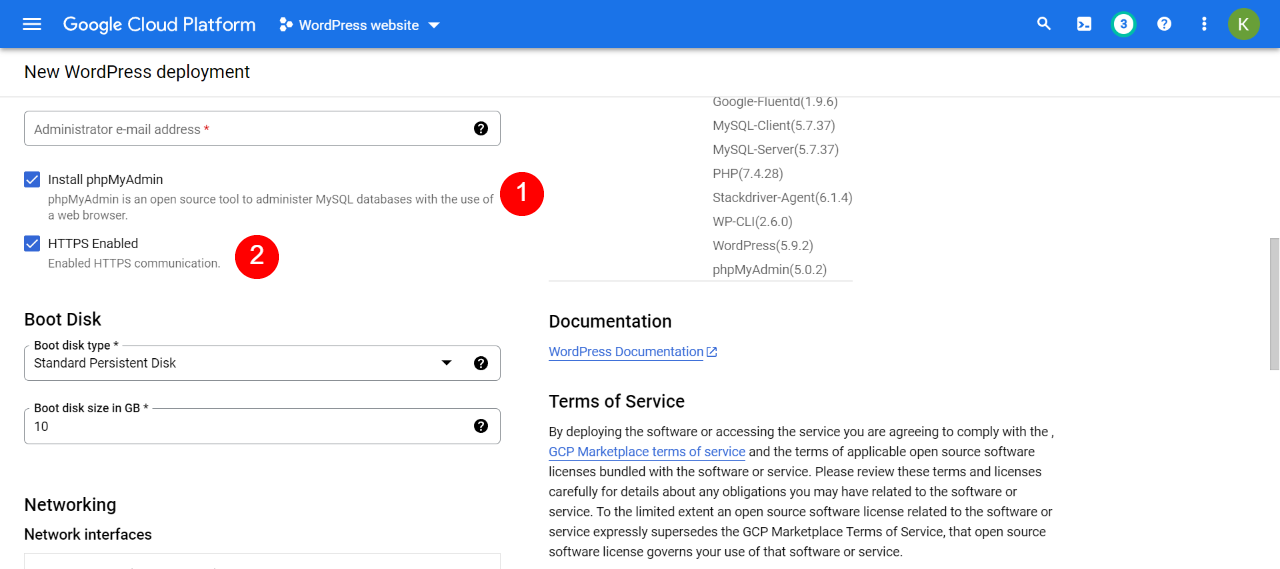
علاوه بر این، می توانید دیسک بوت و رابط های شبکه و تنظیمات فایروال خود را سفارشی کنید. هنگامی که از همه انتخاب های خود راضی بودید، شرایط و ضوابط را بپذیرید و روی دکمه DEPLOY کلیک کنید:
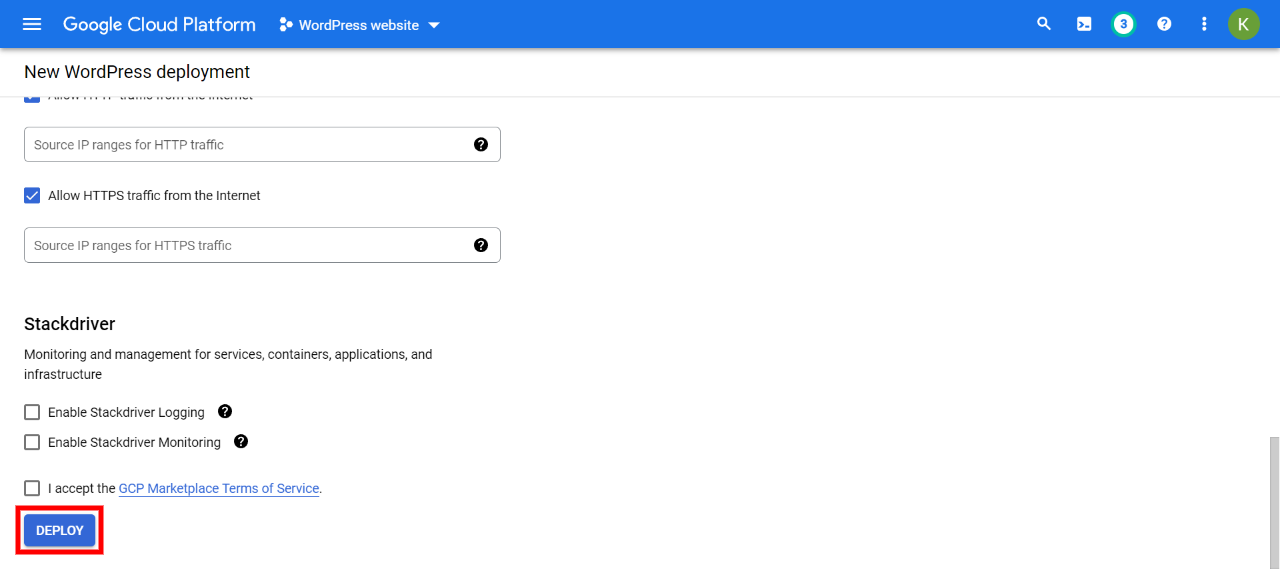
پس از چند لحظه، وب سایت وردپرس شما باید به کار خود پایان دهد. اکنون می توانید داده های سایت خود را در سمت راست مشاهده کرده و با کلیک بر روی ورود به پنل مدیریت به آن دسترسی داشته باشید:
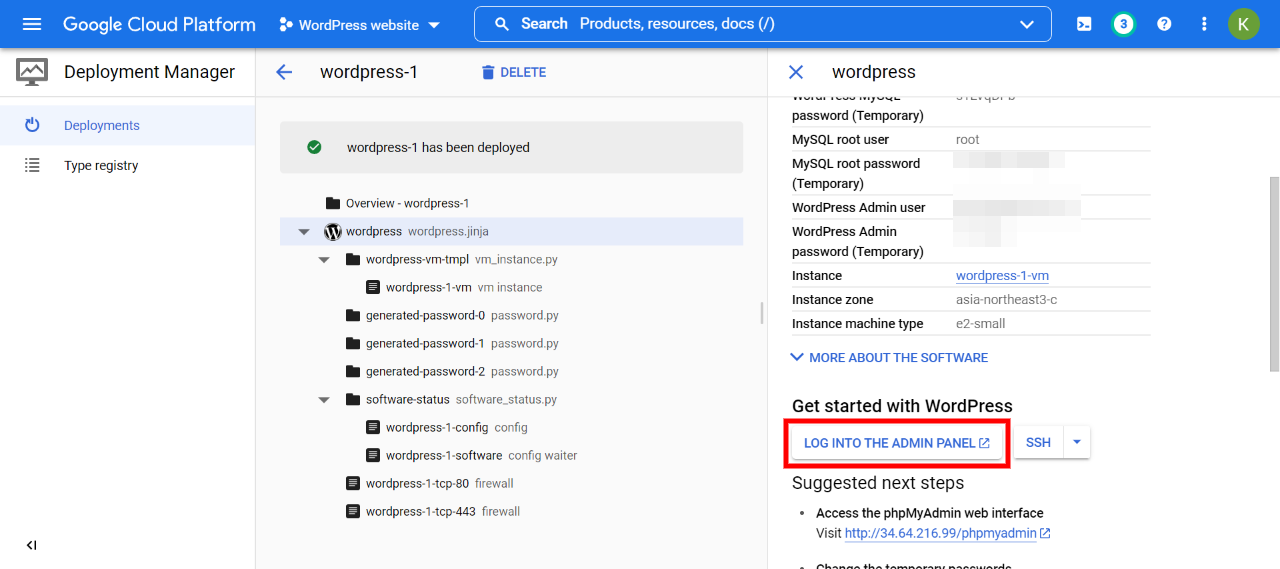
کار تمام است! سایت وردپرس شما اکنون در میزبانی وب Google Cloud اجرا می شود. اگر مشکلی برای لود نشدن پنل مدیریت خود دارید، چند دقیقه به آن فرصت دهید.


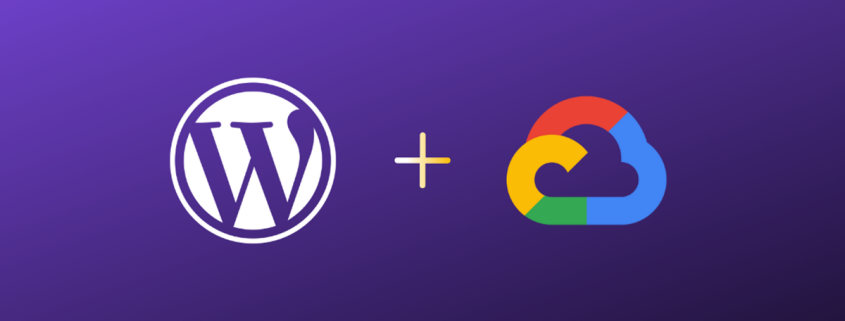


دیدگاه خود را ثبت کنید
تمایل دارید در گفتگو شرکت کنید؟نظری بدهید!